Como adicionar vários locais de salvamento ao seu navegador
Os navegadores podem salvar arquivos na pasta de downloads padrão ou solicitar que você selecione o local para salvar sempre que baixar um arquivo. Você também pode alterar o local de download padrão se você quiser, mas para todos os navegadores, poderá ter apenas um local de download padrão. Salvar em é uma extensão do navegador disponível para Firefox e Chrome que permite adicionar vários locais de salvamento ao seu navegador.
Criar link simbólico
Economize nas obras através de links simbólicos. Você precisa criar um link simbólico para os vários locais de salvamento que deseja adicionar e colocá-lo na pasta de downloads padrão. Aqui está como.
Primeiro, encontre o caminho para a pasta atual em que seu navegador salva os arquivos por padrão. Em seguida, encontre o caminho para a pasta que você deseja adicionar como local de salvamento.
Abra o Prompt de Comando e use o seguinte comando para criar o link simbólico.
Sintaxe
mklink / d \ default_download_dir \ link simbólico \ caminho \ para \ real
Exemplo
mklink / d C: \ Usuários \ fatiw \ Downloads \ link simbólico D: \ Imagens

O link simbólico aparecerá na pasta Downloads.
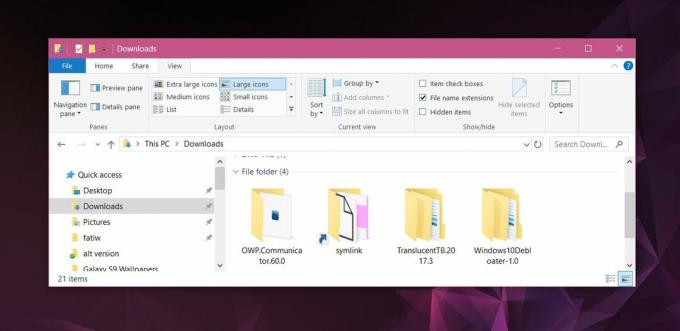
Vários locais de salvamento
Instalar Salvar em e vá para as opções da extensão. Role para baixo até a seção Diretórios. Digite o nome da pasta na qual você deseja salvar os arquivos. Como há um link simbólico para a pasta já presente na pasta de download padrão, você não precisa inserir o caminho completo para a pasta. A extensão não poderá lê-lo. Você precisa simplesmente adicionar o nome da pasta. Cada nome de pasta deve aparecer em sua própria linha separada.
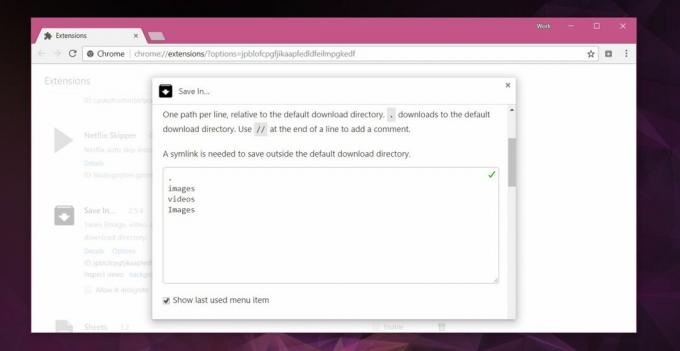
A extensão tem mais algumas opções que você pode ativar para facilitar a economia. Alguns recursos estão disponíveis apenas para o Firefox. Depois de concluir tudo, você pode começar a usar Salvar em. Ele adiciona uma opção ao menu de contexto do botão direito do mouse que permite selecionar onde um arquivo é salvo. O local mostrado com um ponto final e com o número um entre colchetes é a sua pasta de downloads padrão.
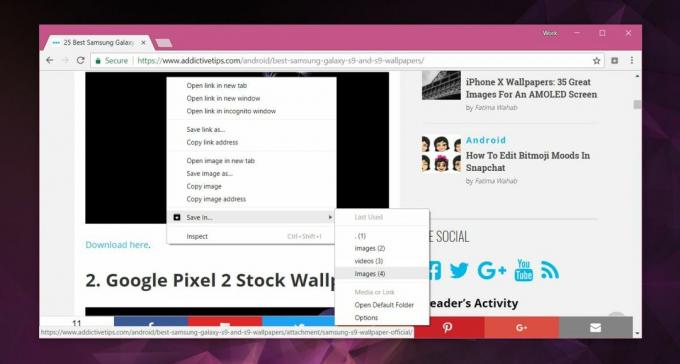
Com os botões de download, você não tem a opção de escolher um local de download se clicar com o botão esquerdo. Se você clicar com o botão direito do mouse, poderá usar as mesmas opções do menu de contexto para escolher onde o arquivo de destino será salvo.
Se você decidir que não deseja usar a extensão, poderá desinstalá-la como qualquer outra extensão, no entanto, ela não excluirá automaticamente os links simbólicos que você criou. Você precisará excluí-los você mesmo. Se você alterar o local da pasta de download padrão, precisará criar links simbólicos novamente e colocá-los no novo local de download padrão.
Pesquisa
Postagens Recentes
Bloqueie 'Mailto:' Links e copie o endereço de email para a área de transferência [Chrome]
Muitas vezes, você encontra o botão "Entre em contato" em muitos si...
Limite abas abertas no Chrome e mate outras com o xTab
O Google Chrome é amplamente considerado o melhor navegador da Web ...
QikPad: Crie, modifique e compartilhe documentos em um ambiente colaborativo
Ao lidar com grandes volumes de trabalho, seja em uma organização p...

![Bloqueie 'Mailto:' Links e copie o endereço de email para a área de transferência [Chrome]](/f/eb4bdd78a1bba815153430c1d4030c34.jpg?width=680&height=100)

